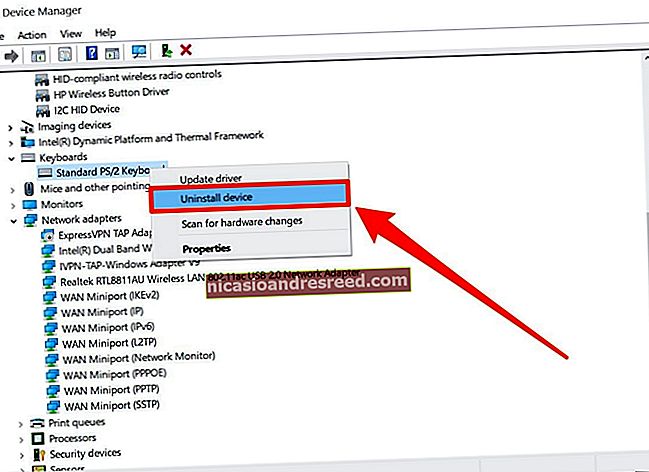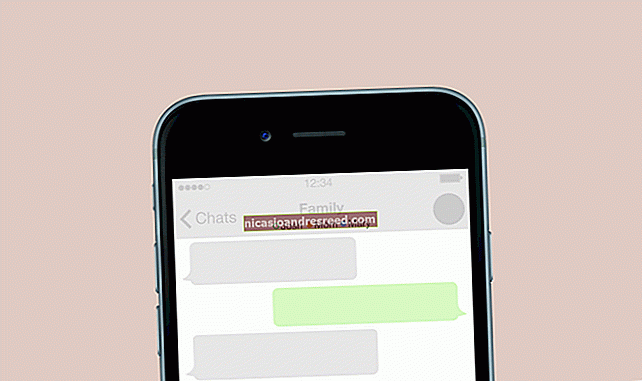Com s'afegeix un visor d'emoji a la barra de menú del vostre Mac

L’ús d’emoji és fàcil al telèfon i pot ser igual de fàcil al Mac. Afegiu un visor d’emoji a la barra de menú del vostre Mac per accedir fàcilment a emoji, símbols i molt més amb només un parell de clics.
Els Mac admeten emoji tan bé com ho fan els iPhones i els iPad. Podeu obrir un tauler d’emoji en qualsevol lloc prement Control + Ordre + Espai, però aquest visor d’emoji més gran fa que el catàleg complet d’emoji del vostre Mac sigui molt més navegable.
D’entre totes les formes d’inserir emoji, aquesta és la més fàcil. Posa emoji a només dos clics de distància i, a més, posa altres símbols al vostre abast. Si voleu inserir el fitxer© signe, el Ω o simplement un just descarat, podeu fer-ho tot en un instant seguint aquesta guia.
RELACIONATS:La guia definitiva per utilitzar Emoji al vostre Mac
Afegir un visor d’emoji a la barra de menú
Aquesta opció no apareix de manera predeterminada a la barra de menú del Mac, però només l'heu d'activar una vegada.
Feu clic al logotip d'Apple a la part superior de la pantalla i, a continuació, al botó "Preferències del sistema".

A continuació, feu clic al tauler de preferències "Teclat".

Feu clic a la pestanya "Teclat" i marqueu la casella de selecció "Mostra els visualitzadors de teclat i emoji a la barra de menú".

Amb aquesta opció activada, apareixerà un nou botó a la barra de menú, tal com es mostra a continuació.
Ús del Visor d’emojis
Amb un quadre de text obert, feu clic a l'element de la barra de menú del visor d'emoji i, a continuació, feu clic a l'opció "Mostra emojis i símbols".

Apareixerà el visor d’emojis i símbols i podeu navegar per tots els emojis i símbols o bé cercar el que vulgueu utilitzar. Un cop el tingueu, feu doble clic per inserir-lo.

Amb un emoji inserit, podeu tancar el visor d’emoji. Continuarà sent a la barra de menú quan la torneu a necessitar.
També podeu afegir un emoji com a favorit fent clic a "Afegeix a favorits" i sempre estarà disponible per accedir-hi ràpidament. Encara que no tingueu emoji preferits, els que més utilitzeu es poden trobar a la secció d’ús freqüent. Això és la màxima comoditat.
Com organitzar la barra de menú

La barra de menú del Mac es pot desordenar ràpidament, cosa que fa que sigui difícil trobar coses quan les necessiteu. I li heu afegit un altre element.
La bona notícia és que podeu reorganitzar tota la barra de menú perquè s’adapti perfectament a les vostres necessitats. Podeu moure el visor d’emoji (o gairebé qualsevol altra cosa a la barra de menú) allà on vulgueu.
RELACIONATS:Com reorganitzar i eliminar les icones de la barra de menú del vostre Mac